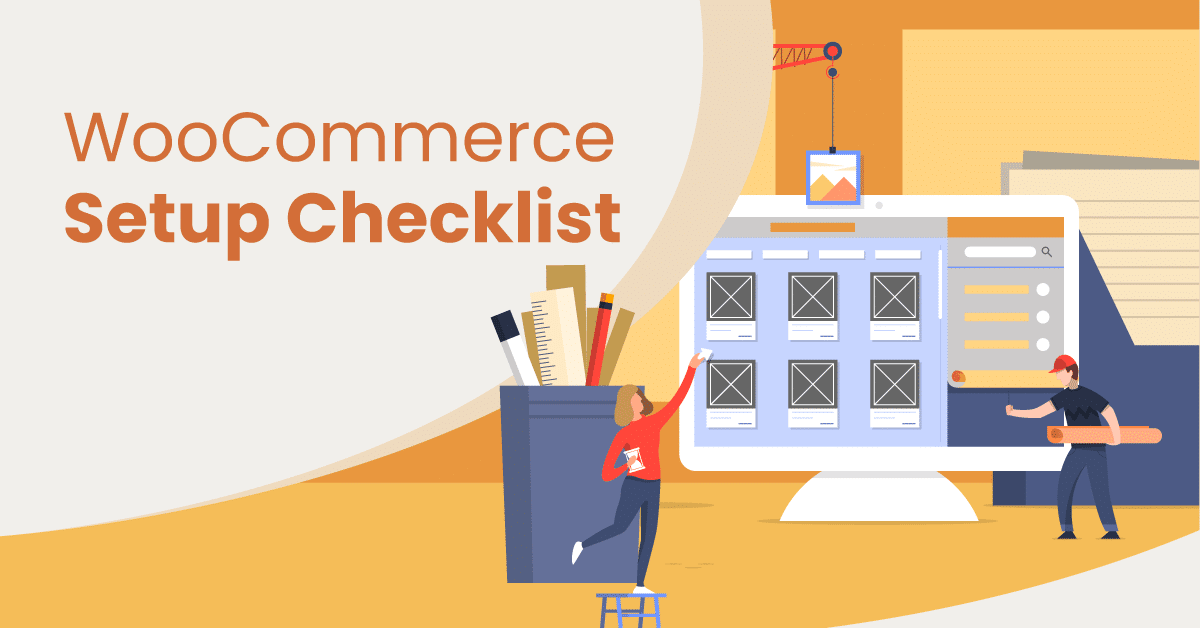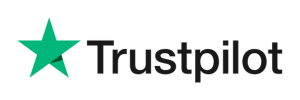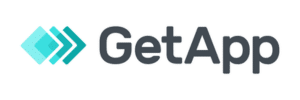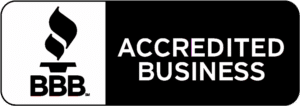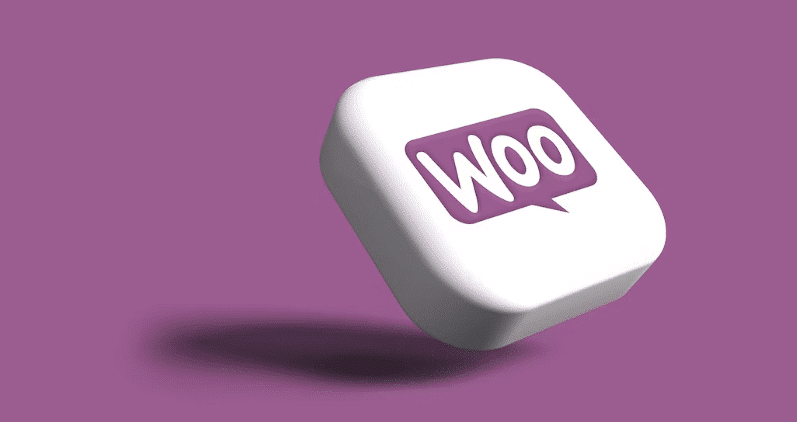
WooCommerce ist ein leistungsstarkes und weit verbreitetes WordPress-Plugin, das Ihre Website in eine vielseitige und benutzerfreundliche E-Commerce-Website verwandelt. WooCommerce wurde entwickelt, um sich nahtlos in WordPress zu integrieren, und ermöglicht es Unternehmen jeder Größe, ihre E-Commerce-Abläufe zu erstellen und effizient zu verwalten. Derzeit gibt es mehr als 6,5 Millionen Online-Shops, die das Plugin nutzen.
WooCommerce bietet eine umfassende Lösung für den Online-Verkauf von Produkten. Seine Flexibilität, Skalierbarkeit und sein robuster Funktionsumfang haben es bei Unternehmern und Unternehmen beliebt gemacht, die eine erfolgreiche Online-Präsenz suchen.
Sind Sie daran interessiert, WooCommerce zu nutzen, um Ihr nächstes großes Ding auf den Markt zu bringen? Im Folgenden finden Sie eine detaillierte Checkliste für die Einrichtung von WooCommerce für aufstrebende E-Commerce-Händler.
Wählen Sie einen Domainnamen und einen Hosting-Anbieter
Wählen Sie zunächst einen einprägsamen Domainnamen aus, der Ihre Marke widerspiegelt und leicht zu merken ist. Wählen Sie einen zuverlässigen Hosting-Anbieter mit guter Leistung und Support. Beliebte Optionen sind Bluehost, SiteGround und WP Engine.
Denken Sie daran, dass Ihr Domainname für Ihre Online-Adresse und digitale Identität von entscheidender Bedeutung ist. Es ist entscheidend für die Etablierung von Markenbekanntheit und Glaubwürdigkeit und ermöglicht es den Kunden, den Online-Shop leicht zu finden und sich daran zu erinnern. Ein gut gewählter Domainname, der zur Marke des Einzelhändlers passt, stärkt das Vertrauen, macht Marketingbemühungen effektiver und trägt zu einem unvergesslichen und professionellen Online-Einkaufserlebnis bei.
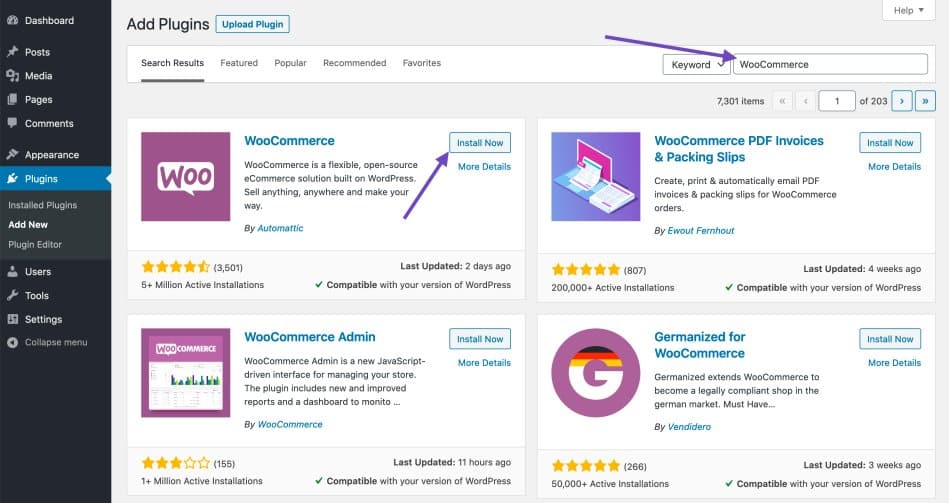
WooCommerce auf WordPress einrichten
Die meisten Hosting-Anbieter bieten eine WordPress-Installation mit einem Klick an. Nachdem Sie Ihre Domain und Ihr Hosting eingerichtet haben, greifen Sie auf Ihr Control Panel zu und installieren Sie WordPress. Befolgen Sie die Anweisungen Ihres Hosting-Anbieters.
Als Nächstes können Sie auf Ihr WordPress-Dashboard zugreifen, zu „Plugins“ navigieren und auf „Neu hinzufügen“ klicken. Suchen Sie nach „WooCommerce“ und installieren Sie das offizielle WooCommerce-Plugin. Aktivieren Sie nach der Installation das Plugin.
Starten Sie den WooCommerce-Einrichtungsassistenten
Nach der Aktivierung führt Sie WooCommerce mit einem Assistenten durch den Einrichtungsprozess. Sie werden aufgefordert, grundlegende Einstellungen wie Standort, Währung, Versand und Steueroptionen zu konfigurieren. Befolgen Sie die Schritte, um diese Einstellungen an die Anforderungen Ihres Shops anzupassen.
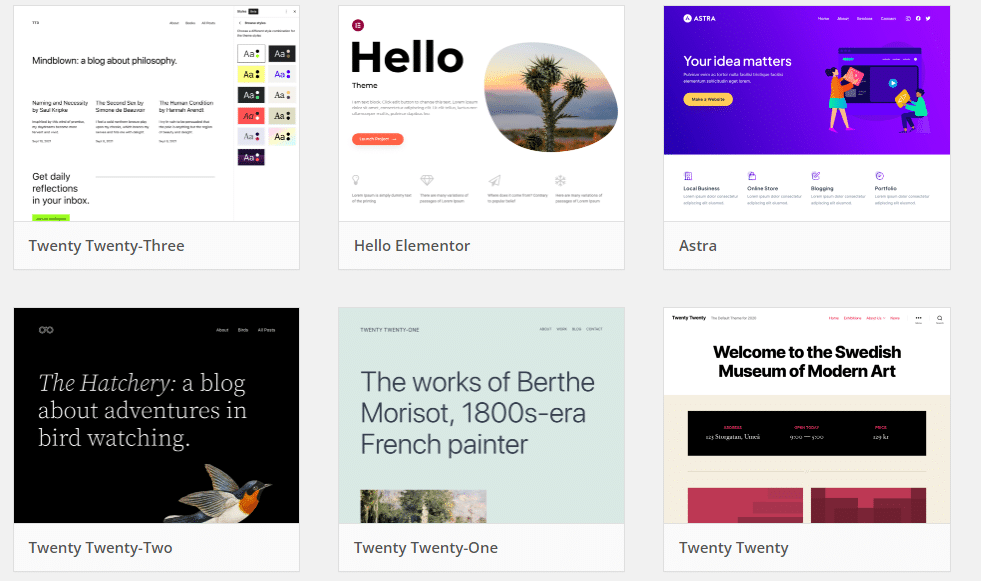
Wählen Sie ein Thema
Wählen Sie ein WooCommerce-kompatibles Theme, das zur Ästhetik und Funktionalität Ihres Shops passt. Sie können zwischen kostenlosen oder Premium-Optionen im WordPress Theme Repository oder bei Theme-Anbietern von Drittanbietern wählen. Installieren und aktivieren Sie das gewählte Theme.
Stellen Sie sicher, dass Ihr Theme zu Ihrer Marke passt. Konsistenz bei Designelementen, Farbschemata und Typografie trägt dazu bei, das Vertrauen und die Wiedererkennung der Kunden zu stärken. Ein gut abgestimmtes Theme stärkt die Einzigartigkeit Ihrer Marke und fördert ein tieferes Engagement und eine tiefere Loyalität.
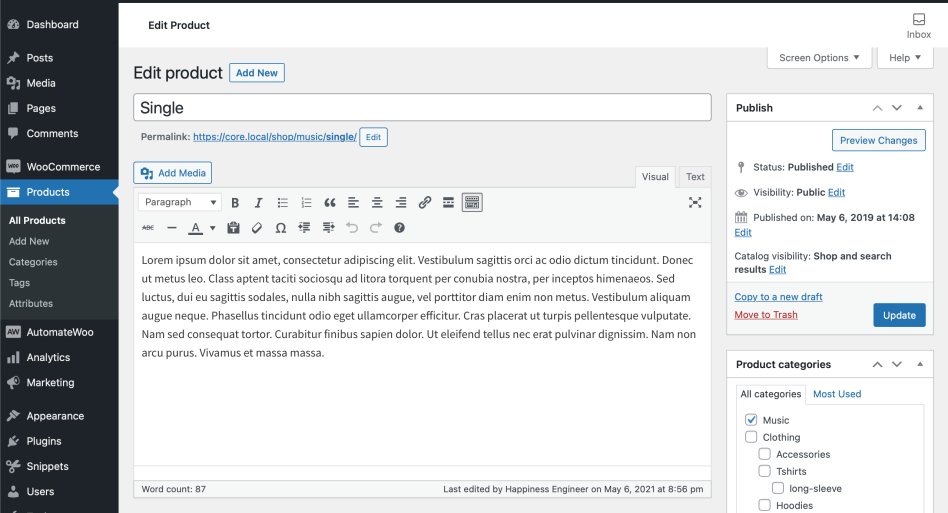
Produkte hinzufügen
Beginnen Sie mit dem Hinzufügen von Produkten zu Ihrem Shop. Gehen Sie zum WooCommerce-Dashboard und klicken Sie auf „Produkte“ und dann auf „Neu hinzufügen“. Geben Sie Produktdetails wie Titel, Beschreibung, Preis, Bilder und Attribute an.
Sie können Produkte kategorisieren und markieren, um sie für Ihre Kunden leichter auffindbar zu machen. Denken Sie daran, dass die Bereitstellung genauer und gründlicher Produktbeschreibungen von entscheidender Bedeutung ist. Diese Praxis wird Ihre SEO verbessern und zu einem erfüllenderen Einkaufserlebnis der Kunden führen.
Konfigurieren von Zahlungsgateways und Versand
Richten Sie Zahlungsgateways ein, damit Kunden sicher einkaufen können. WooCommerce unterstützt verschiedene Gateways wie PayPal, Stripe und Kreditkartenzahlungen.
Navigieren Sie zu den WooCommerce-Einstellungen, wählen Sie die Registerkarte „Zahlungen“ und konfigurieren Sie Ihre bevorzugten Zahlungsmethoden. Schauen Sie sich nach den besten Preisen um, die für Ihr Unternehmen sinnvoll sind.
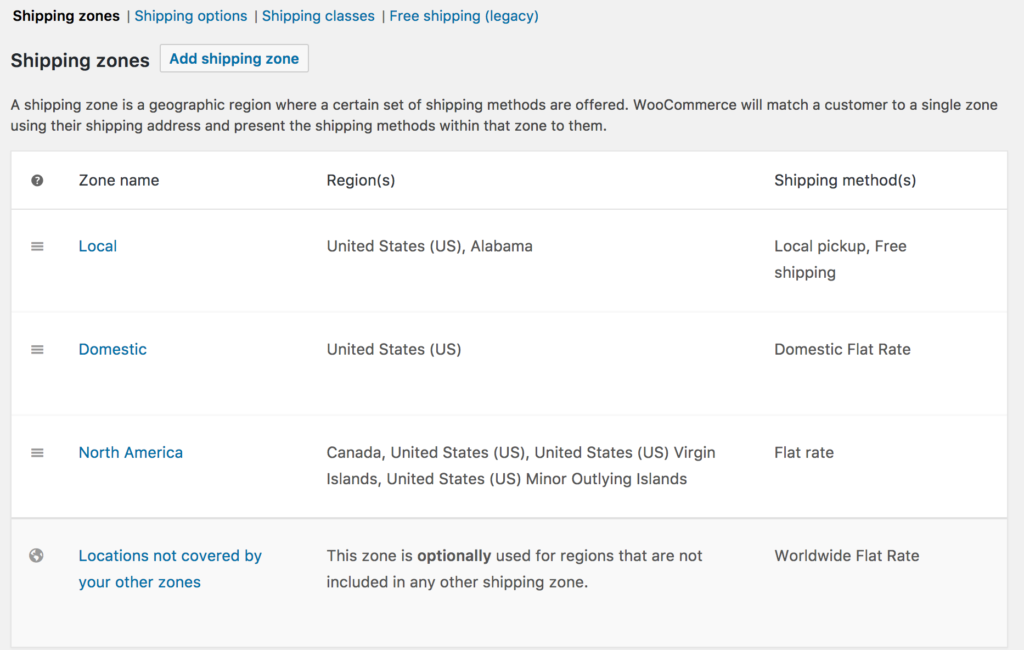
Versandarten einrichten
Definieren Sie Versandarten und -tarife für Ihre Produkte. WooCommerce bietet Optionen für Pauschalpreise, kostenlosen Versand und Echtzeitberechnungen basierend auf dem Standort.
Konfigurieren Sie Versandzonen, -methoden und -tarife in den WooCommerce-Einstellungen.
Shop-Seiten anpassen
Bearbeiten und personalisieren Sie wichtige Shop-Seiten wie die Startseite, Produktseiten und Checkout-Seiten. WordPress-Seitenersteller wie Elementor oder Gutenberg können Ihnen helfen, visuell ansprechende Seiten ohne Programmierkenntnisse zu gestalten.
Auch hier gilt: Behalten Sie auf all Ihren Landing Pages ein Markenthema bei. Konsistenz während des gesamten Einkaufsprozesses ist entscheidend für die Kundenakquise und -bindung.
Fügen Sie wichtige Plugins hinzu
Verbessern Sie die Funktionalität Ihres Shops mit relevanten Plugins. Installieren Sie Tools für SEO-Optimierung, Sicherheit, Analysen und Marketing.
Ziehen Sie Plugins und Plattformen wie Yoast SEO, MonsterInsights und Mailchimp für WooCommerce in Betracht. Diese Softwareplattformen für den Einzelhandel automatisieren Ihre tägliche Arbeit und machen Ihr Leben als Einzelhändler viel überschaubarer.
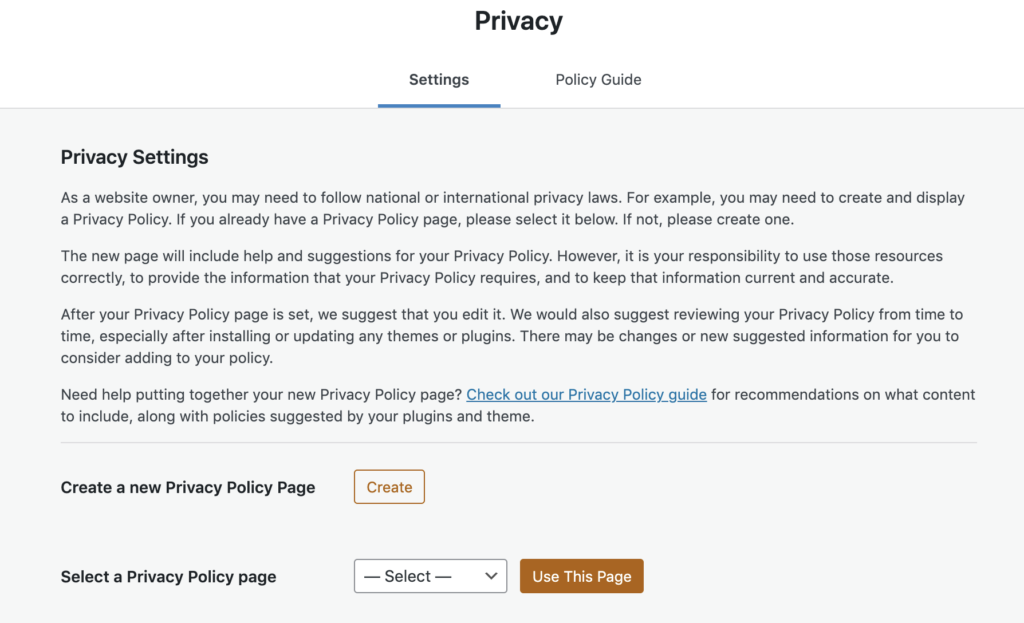
Erstellen von Seiten für Richtlinien und rechtliche Hinweise
Es ist wichtig, auch ein paar rechtlich orientierte Seiten zu haben. Erstellen Sie Webseiten wie Ihre Datenschutzrichtlinie, Allgemeinen Geschäftsbedingungen und Rückgaberichtlinien. Diese Seiten sind entscheidend für die Einhaltung gesetzlicher Vorschriften und den Aufbau von Vertrauen bei Ihren Kunden.
Sie können Online-Generatoren als Ausgangspunkt verwenden und den Inhalt an die Besonderheiten Ihres Shops anpassen. Lesen Sie den Text vor dem Start durch, um sich über alle angekündigten Richtlinien zu informieren. Größere Unternehmen müssen einen Anwalt oder eine Anwaltskanzlei konsultieren, um zusätzliche Beratung zu erhalten.
Testen und optimieren Sie Ihren Shop
Testen Sie vor dem Start die Funktionalität Ihres Shops gründlich. Machen Sie Dummy-Käufe, probieren Sie den Checkout-Prozess aus, validieren Sie Zahlungsgateways und stellen Sie sicher, dass alle Links und Schaltflächen korrekt funktionieren.
Eine fehlerhafte oder fehlerhafte Website ist eine einfache Möglichkeit, Kunden zu verlieren. Stellen Sie sicher, dass die Website genau so funktioniert, wie Sie es möchten, bevor Sie sie für die Öffentlichkeit freigeben.
Optimieren Sie die Leistung
Optimieren Sie weiterhin die Geschwindigkeit und Leistung Ihrer Website. Komprimieren Sie Bilder, aktivieren Sie Caching und minimieren Sie unnötige Plugins. Eine schnell ladende Website verbessert die Benutzererfahrung und das Suchmaschinen-Ranking.
Starten Sie Ihren Shop
Sie sind bereit, Ihren WooCommerce-Shop zu starten, wenn alles vorhanden und gründlich getestet wurde. Kündigen Sie den Start Ihres Shops über soziale Medien, E-Mail-Newsletter und andere relevante Kanäle an.
Die Ankündigung des Starts eines Online-Händlers erfordert einen strategischen Ansatz, um Begeisterung und Bewusstsein zu erzeugen. Erwägen Sie, eine ansprechende Ankündigungs-E-Mail an Ihre bestehenden Kontakte zu verfassen, um bei Ihrem Publikum ein Gefühl der Vorfreude zu erzeugen.
Wecken Sie Neugier und ermutigen Sie Ihre Follower, die Nachricht durch Social-Media-Teaser, Countdowns und Einblicke hinter die Kulissen zu verbreiten.
Nutzen Sie schließlich eine gut gestaltete Landing Page auf Ihrer Website mit einem fesselnden Banner und einem genauen Startdatum, um Besucher anzuziehen und Anmeldungen für einen frühen Zugang oder exklusive Angebote zu fördern.

Überwachen und warten
Haben Sie Ihre WooCommerce-Setup-Checkliste abgeschlossen? Sorry, die Arbeit ist noch nicht ganz vorbei! Überwachen Sie nach dem Start konsequent die Leistung Ihres Shops. Behalten Sie Traffic, Verkaufszahlen und Kundenfeedback im Auge. Aktualisieren Sie regelmäßig Plugins, Themes und WordPress, um Sicherheit und Leistung zu gewährleisten.
Kontinuierliche Verbesserung
Analysieren Sie regelmäßig Verkaufsdaten, Kundenverhalten und Website-Analysen. Nutzen Sie diese Informationen, um fundierte Entscheidungen zur Verbesserung des Designs, der Produkte und der Marketingstrategien Ihres Shops zu treffen.
Implementieren Sie Marketingstrategien
Bewerben Sie Ihr Geschäft durch verschiedene Marketingstrategien. Soziale Medien können neben Content-Marketing, E-Mail-Kampagnen und bezahlter Werbung ein großartiger Weg sein, um Kunden für Ihre Produkte zu gewinnen.
Bieten Sie exzellenten Kundensupport
Bieten Sie außergewöhnlichen Kundensupport, um Vertrauen und Loyalität aufzubauen. Reagieren Sie umgehend auf Kundenanfragen, Bedenken und Probleme, um ein positives Einkaufserlebnis zu gewährleisten.
Outsourcing des Aufbaus und der Wartung von WooCommerce-Domains
E-Commerce-Händler können Beratungsdienste nutzen, um eine schnellere und professionellere Option zu erhalten. Die Einstellung von Beratern verfügt über Fachwissen in der Gestaltung benutzerfreundlicher Oberflächen, der Optimierung der Website-Leistung und der Integration nahtloser Zahlungsgateways.
Dies kann der richtige Weg sein, wenn Sie eine garantierte erhöhte Sicherheit, Notfall-Support und eine schnellere Website-Geschwindigkeit wünschen, ohne zu viel Zeit oder Arbeit aufzuwenden. Das Beste daran ist, dass diese Dienste von Drittanbietern selbst für die kleinsten Anbieter relativ erschwinglich sind.
Hier sind einige der beliebtesten Optionen, die es zu erkunden gilt. Finden Sie heraus, was für Ihr Konzept und Ihr Budget am besten geeignet ist:
Nahtlose Integration mit großartigem Point-of-Sale
Die Integration von WooCommerce in Ihr Point-of-Sale-System für den Einzelhandel ist entscheidend für die Optimierung des Omnichannel-Einzelhandels. Die nahtlose Integration fördert die Echtzeit-Bestandssynchronisierung und gewährleistet eine genaue Produktverfügbarkeit in Online- und physischen Geschäften.
Die E-Commerce-Integration von KORONA POS zentralisiert die Verwaltung von Kundendaten, Kaufhistorie und Treueprogrammen. Die Software bietet wertvolle Einblicke in Verkäufe, Kundenverhalten und Trends.
Übernehmen Sie die Kontrolle über Ihr Unternehmen mit datengesteuerter Entscheidungsfindung für einen erfolgreicheren Omnichannel-Ansatz. Um mehr über die Partnerschaft von KORONA POS mit WooCommerce zu erfahren, klicken Sie auf den untenstehenden Link.
FAQs: WooCommerce Setup Checkliste
– Wählen Sie einen Domainnamen und einen Hosting-Anbieter
– WordPress und WooCommerce Plugin installieren
– Wählen Sie ein WordPressTheme
– Fügen Sie Ihre Produkte hinzu
– Konfigurieren von Zahlungsgateways und Versand
– Passen Sie Shop-Seiten für Markenkonsistenz an
– Fügen Sie wichtige Plugins hinzu
– Erstellen von Seiten zu rechtlichen Richtlinien
– Testen und optimieren Sie Ihren Shop
– Starten Sie Ihren Shop
– Integrieren Sie Ihren Point of Sale
– Kontinuierliche Überwachung und Pflege Ihrer Website
Für eine grundlegende Einrichtung mit einfachen Produkten ist es möglich, Ihren Shop in wenigen Stunden zum Laufen zu bringen. Kompliziertere Layouts mit zahlreichen Produkten, erweiterten Funktionen und umfangreichen Anpassungen können jedoch mehrere Tage bis Wochen dauern, um sicherzustellen, dass alles nach Ihren Spezifikationen konfiguriert ist.
WooCommerce ist ein Plugin für WordPress, das einer WordPress-Website E-Commerce-Funktionen hinzufügt. Während WordPress ein vielseitiges Content-Management-System (CMS) ist, das zum Erstellen und Verwalten von Websites verwendet wird, konzentriert sich WooCommerce speziell auf die Aktivierung von Online-Shops. Es bietet Funktionen wie Produktlisten, Warenkörbe und Zahlungsgateways.